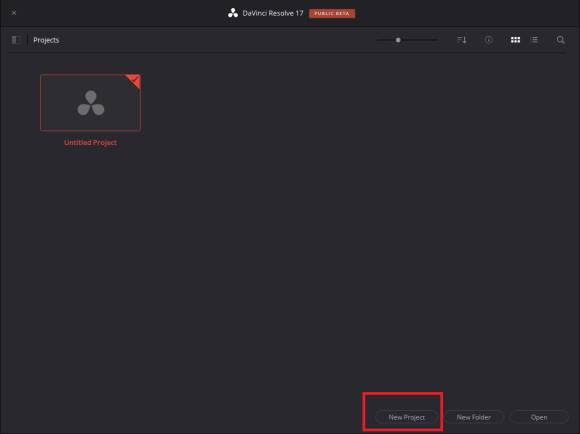이어서 다빈치 리졸브는 우선적으로 바탕이 되는 비디오, 오디오가 video 1, audio 1입니다. 그 위에 video 2 트랙에 다른 미디어를 얹으면 상위 트랙의 미디어가 우선 순위가 되어 영상이 나타내어 집니다. 그러나 오디오는 2개 이상이 되면 소리가 중첩되기 때문에 하나의 오디오 이상을 없애주거나 음소거 해주어야 합니다. 그리고 다중 트랙으로 비디오, 오디오 사용 시에 영상을 삭제하면 삭제(delete)보다는 백 스페이스(back space)를 추천합니다. Delete를 사용하면 트랙에 있는 모든 비디오가 자동으로 ripple delete가 되버리면서 비디오가 없어지거나 줄어드는 현상이 생길 수 있습니다. 다중트랙일 경우에 영상 삭제 시에는 이점 유념하시길 바랍니다. Jpg나 mp3 처럼 이미지..